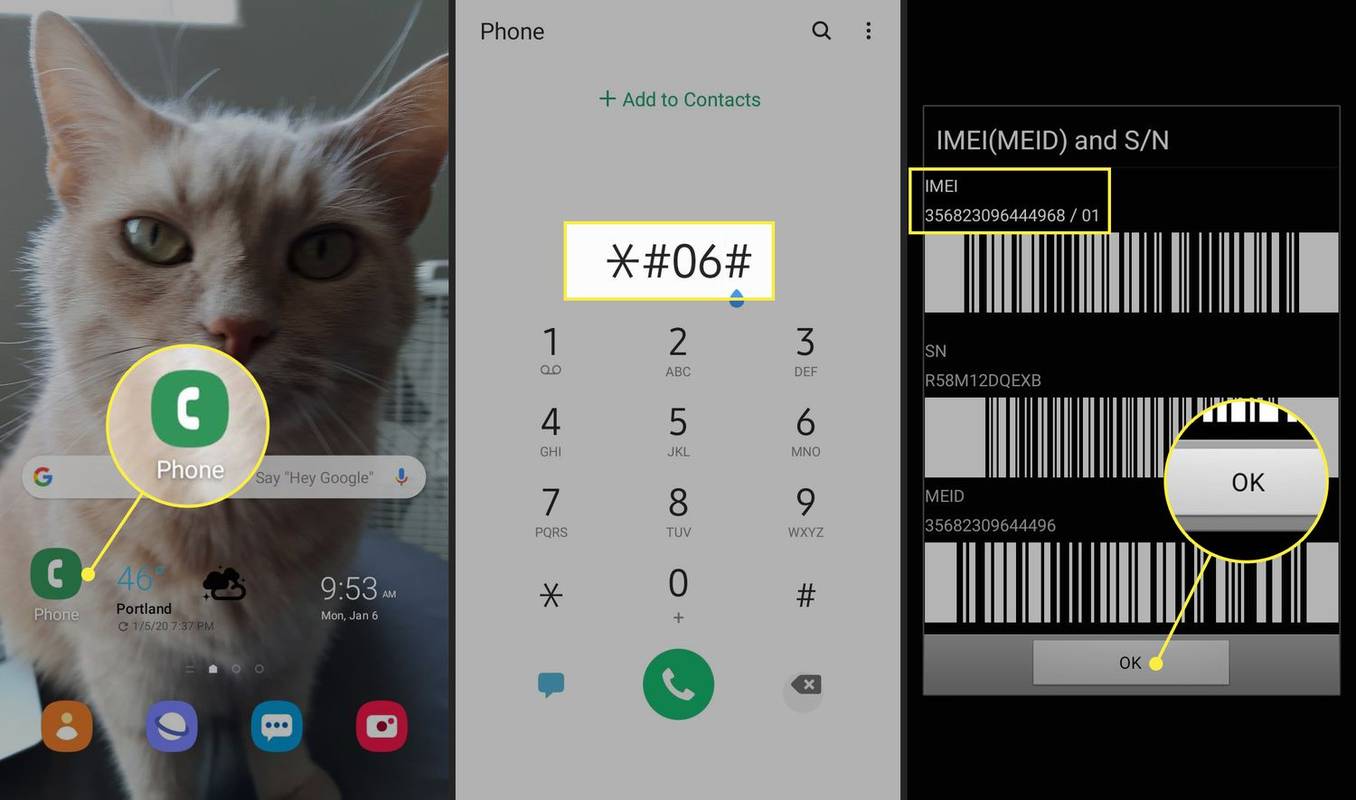Hva du skal vite
- Først, ring *#06# fra Telefon-appen. Skriv ned tallet ved siden av IMEI .
- Spør deretter din nåværende operatør om å låse opp telefonen. Eller kjøp en opplåsingskode fra UnlockRiver.
- Med telefonen av, sett inn det nye SIM-kortet, slå på telefonen og skriv deretter inn opplåsingskoden.
Denne artikkelen forklarer tre metoder for å låse opp din Samsung Galaxy-telefon slik at du kan bytte telefonoperatør.
Slik får du ditt Samsung Galaxy IMEI-nummer
Når du kjøper en smarttelefon, er enheten vanligvis låst til operatørens nettverk. Det betyr at telefonen kun kan fungere med operatøren du kjøpte telefonen fra, selv om den er kompatibel med et annet nettverk. Hvis du vet hvordan du låser opp en Samsung-telefon, kan du bruke den med operatøren du ønsker.
Du vil trenge enhetens IMEI-nummer for å komme i gang. Du finner dette nummeret i enhetens innstillinger, eller du kan gjøre følgende:
Informasjonen i denne artikkelen gjelder for alle Samsung Galaxy-smarttelefoner.
-
Åpne telefonappen til tastaturet.
-
Type *#06# . Telefonen din vil gå umiddelbart til en skjerm med IMEI- og MEID-numrene.
-
Skriv ned hele IMEI-nummeret (selv om du vanligvis bare trenger de første 15 sifrene), og trykk deretter OK for å gå tilbake til telefonens tastatur.
IMEI-nummeret kalles også serienummer , noen ganger oppført som S/N på noen Galaxy-enheter.
windows 10 windows-ikonet fungerer ikke
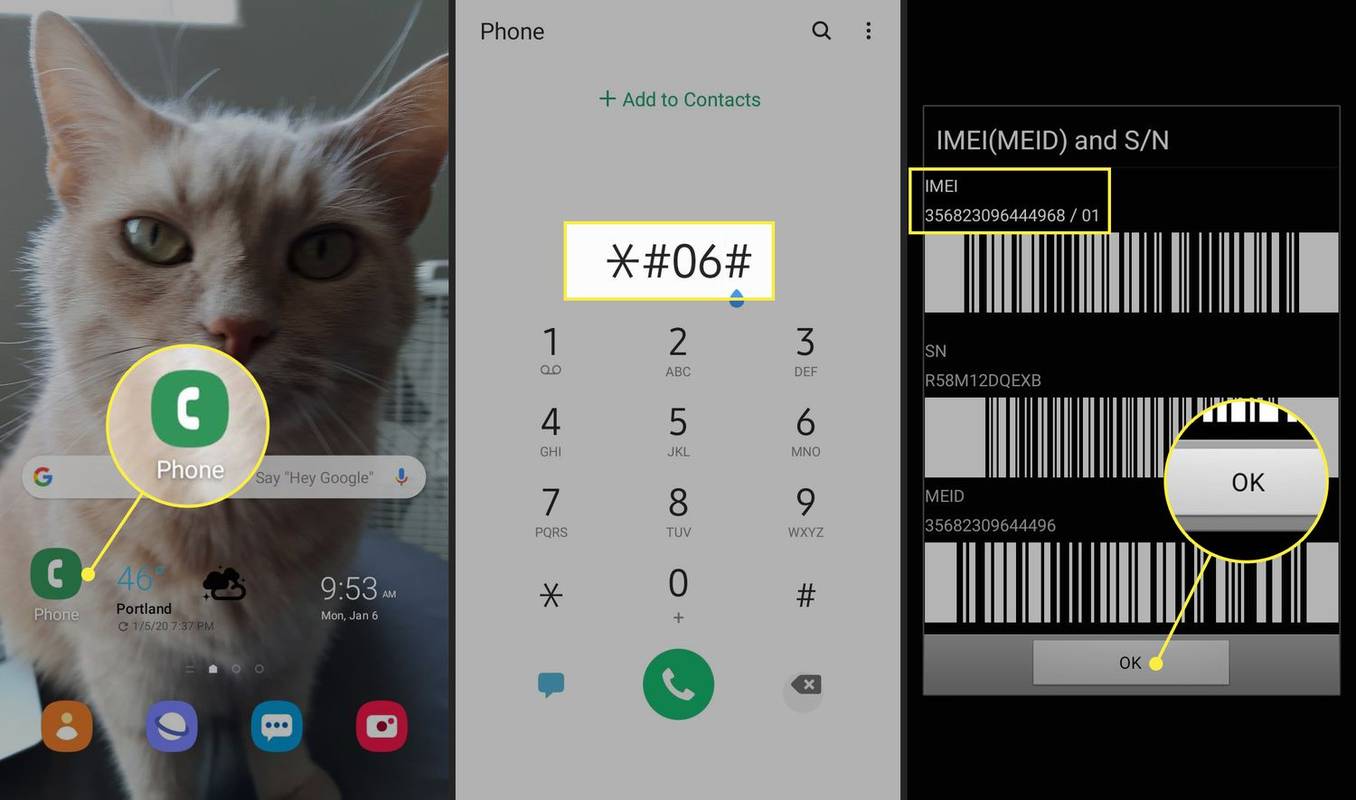
Lås opp Samsung Galaxy-telefonen din via operatøren din
For å låse opp telefonen via operatøren din, må du vanligvis eie enheten (det vil si at den er fullt betalt). Noen operatører krever til og med at det går en viss tid etter at det er betalt for, og enheten kan ikke svartelistes eller registreres som en stjålet enhet.
Kontakt operatøren din eller sjekk nettsiden deres for å se om telefonen din kvalifiserer. Du bør ha IMEI-en din tilgjengelig, og du kan også bli bedt om å oppgi kontopassord og annen identifikasjon.
Hvis enheten din er kvalifisert, kan operatøren din kanskje låse opp enheten din for bruk med andre SIM-kort uten at du trenger å gjøre noe. Alternativt kan de gi en opplåsingskode som du må angi etterpå sette inn SIM-kortet til den nye operatøren .
Hva du bør vurdere før du kjøper en ulåst smarttelefonUansett hvilken telefonopplåsingsmetode du bruker, sørg for å sjekke med den nye operatøren du vil bruke for å bekrefte at telefonen din vil fungere på nettverket deres. Gjør dette før du låser opp telefonen og før du kjøper det nye SIM-kortet.
Bruk en tredjeparts operatøropplåsingstjeneste
Hvis telefonen din ikke er kvalifisert for opplåsing av operatøren din, finnes det nettsteder som selger opplåsingskoder. Du må oppgi enhetens informasjon, inkludert produsent, modell og IMEI-nummer. Om en dag eller to vil du motta opplåsingskoden din via e-post. Når du setter inn et SIM-kort fra en annen operatør, blir du bedt om å angi denne opplåsingskoden.
Det er uendelige alternativer, så sørg for at tjenesten du velger har positive anmeldelser og er legitim. En av de best rangerte og mest pålitelige er Lås opp River . Tjenester som denne vil vanligvis koste deg alt fra til 0 per opplåsingskode. Du trenger bare å låse opp telefonen én gang, men hver enhet må låses opp individuelt.

Når Galaxy regnes som en ulåst telefon, bør du kunne bruke SIM-kort fra alle operatører i alle land.
Lås opp din Samsung Galaxy på et verksted
En annen måte å bruke en annen telefonoperatør på er å ta telefonen til et verksted. Du må vanligvis la enheten ligge i butikken i en dag eller to, og den vil koste deg omtrent samme pris som å bruke en nettbasert tjeneste. De fleste verksteder vil bare bruke et opplåsningsnettsted for å generere en kode for å låse opp enheten din, så det er ikke et anbefalt alternativ hvis du er komfortabel med å gjøre det selv.
Slik låser du opp en Samsung Galaxy Watch